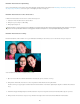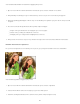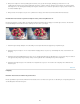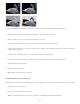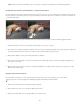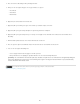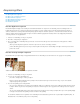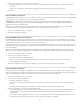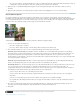Operation Manual
Naar boven
4. Klik op Vorm verfijnen om de rand (schuifregelaar Doezelaar) en de grootte van het vignet (Ronding) te perfectioneren. Voor de
schuifregelaar Doezelaar geeft een lagere pixelwaarde een hardere, scherpere rand aan, terwijl een hogere waarde een zachtere, dikkere
rand aangeeft. Voor de schuifregelaar Ronding leiden negatieve waarden tot een overdreven vigneteffect en zorgen positieve waarden voor
een minder zichtbaar vignet.
5. Klik op Gereed om het vignet toe te passen of op Annuleren om terug te keren naar het deelvenster Bewerken met instructies.
De Bewerken met instructies-optie Zoomexplosie-effect | Photoshop Elements 12
Het effect Zoomexplosie creëert de illusie van beweging, waarbij de aandacht wordt gevestigd op het centrale object in de foto. Dit effect kan
meestal handmatig worden bereikt door met de sluiter open in te zoomen op een object.
1. Gebruik het gereedschap Uitsnijden om de afbeelding zo uit te snijden dat wordt scherpgesteld op uw primaire object.
2. Gebruik de knop Zoomexplosie om een selectief radiaal vervagingseffect toe te passen op de afbeelding. Dit effect creëert de illusie van
beweging.
3. Gebruik de knop Scherpstellingsgebied toevoegen om een scherpgesteld gebied aan de afbeelding toe te voegen. Deze knop verschaft een
verloopgereedschap. Sleep het gereedschap Verloop naar het gedeelte van de afbeelding waarop u wilt scherpstellen.
4. Gebruik de knop Vignet toepassen om automatisch een vigneteffect toe te passen. Zo versterkt u de vormgeving van de Bewerken met
instructies-optie.
Fotoplay
Bewerken met instructies: Buiten-de-grenzeneffect
Met de optie Buiten-de-grenzeneffect in Bewerken met instructies kunt u een kader toevoegen aan een afbeelding en een bepaald gedeelte van
de afbeelding buiten het kader weergeven.
243